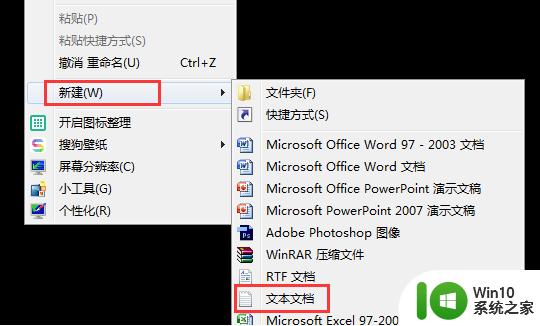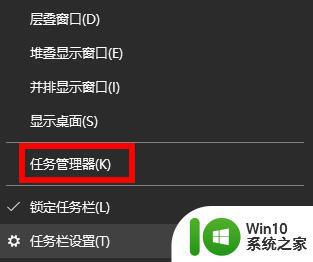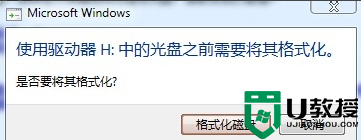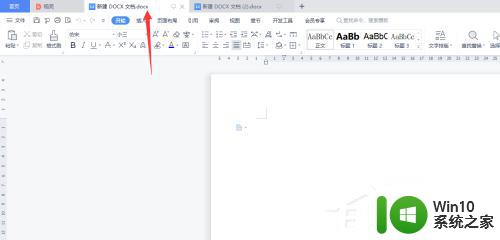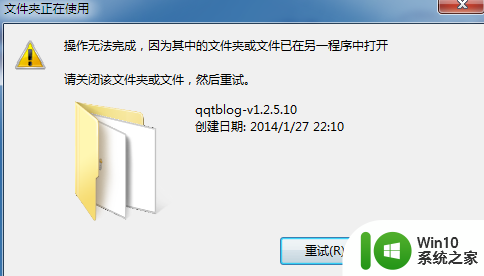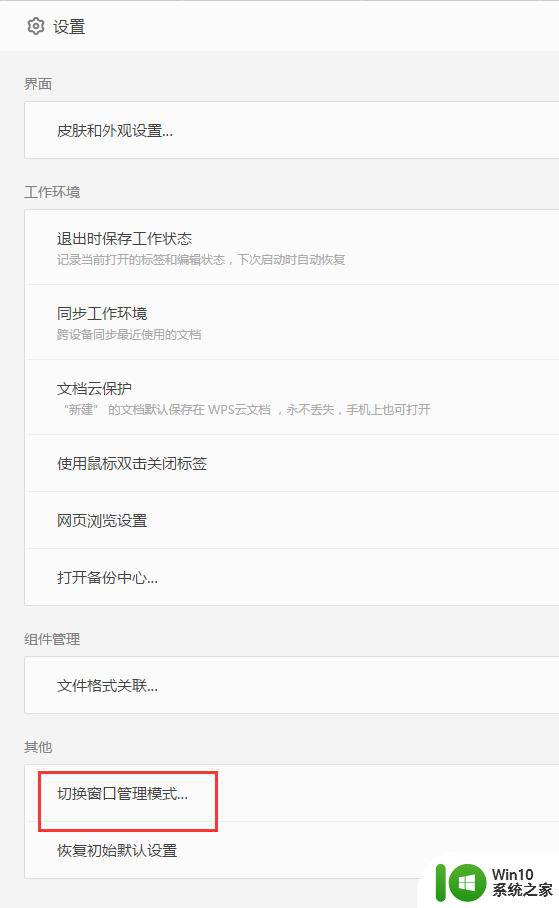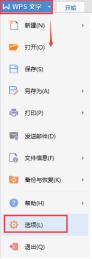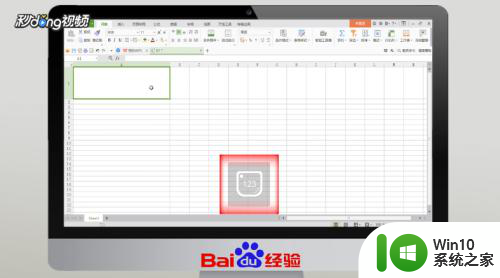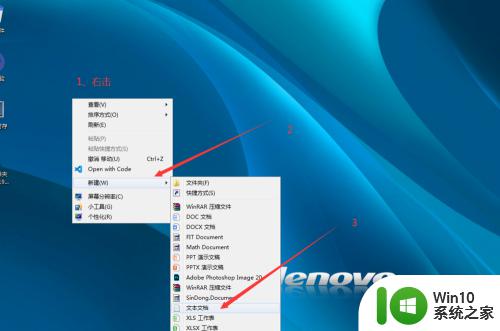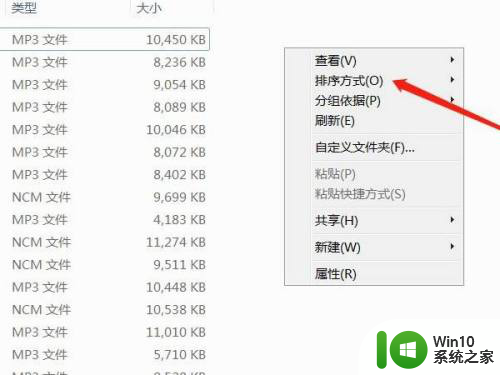一键打开U盘里的多个程序怎么设置 U盘里的多个程序如何一键打开
在日常工作中,我们经常会使用到U盘来传输文件或保存重要资料,如果我们需要打开U盘里的多个程序,逐一点击会耗费大量时间和精力。为了提高工作效率,我们可以通过设置U盘里的多个程序一键打开的方式来简化操作步骤。接下来我们将介绍如何设置U盘里的多个程序一键打开,让工作变得更加便捷快捷。

U盘里的多个程序如何一键打开:
打开记事本,编辑如下内容:
Start "" "工具\网络\Foxmail\Foxmail.EXE"
保存到U盘的根目录下,文件名为“电子邮件.bat”,保存类型为“所有文件(*.*)”。这样只要双击运行“电子邮件.bat”就可以直接运行Foxmail程序,就和Windows的快捷方式一样。如果你需要用一个快捷方式同时打开多个程序,那么就把编辑内容改为:
start "" 工具\网络\Foxmail\Foxmail.EXE
start "" 工具\网络\QQ\QQ.exe
start "" 文件\素材\图形\
start "" 工具\娱乐\Winamp\Winamp.exe 文件\MP3\MP3列表.m3u
start "" EXPLORER.EXE /e,文件\素材\图形\
保存为“运行常用.bat”,则双击“运行常用.bat”就可以同时运行Foxmail和QQ这两个程序、打开“图形”文件夹、用Winamp播放“MP3列表.m3u”歌曲列表、用资源管理器打开“图形”文件夹。在此命令格式为:
start+半角空格+""+半角空格+程序、文件或文件夹路径
以上就是一键打开U盘里的多个程序怎么设置的全部内容,碰到同样情况的朋友们赶紧参照小编的方法来处理吧,希望能够对大家有所帮助。